错误代码: INET_E_RESOURCE_NOT_FOUND ,微软所有应用均处于无网络连接状态,但是IE却可以正常打开网页,edge用不了的现象该怎么办呢?导致该问题的罪魁祸首是DNS出错引起的,我们可以通过下面方法进行修复。
推荐:
大白菜U盘系统Win7 32位极速精简旗舰版ISO镜像V2017.11
Win10最新正式版|Win10 1709 RS3 64位创意者装机版V2017.11
步骤:
1、在桌面上的网络图标上单击右键,选择“属性”;

2、点击【更改适配器设置】;
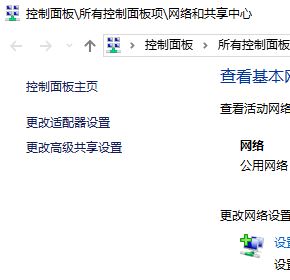
3、在当前使用的网络上单击右键,选择 属性 ;
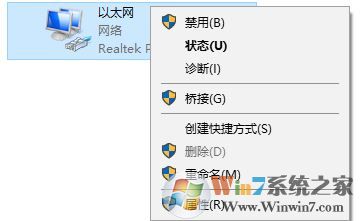
4、双击 internet 协议版本4(TCP/IPV4);
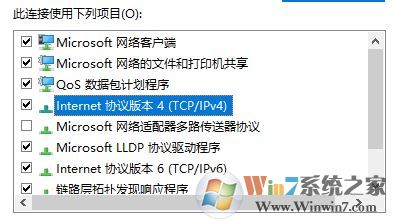
5、在“首选DNS服务器”编辑框中输入网络中心指定的DNS服务器地址(正确输入ISP提供的DNS服务器的IP地址)
如果不知道该如何输入去别人机器查下方便,在他们开始里,‘运行’输入cmd,然后打ipconfig -all 回车 下面就能找到DNS地址。
接着打开命令提示符(管理员身份),在命令行里输入ipconfig/flushdns然后回车,会显示已刷新DNS缓存,完成操作后重启计算机微软应用即可正常访问网络!
推荐:
大白菜U盘系统Win7 32位极速精简旗舰版ISO镜像V2017.11
Win10最新正式版|Win10 1709 RS3 64位创意者装机版V2017.11
步骤:
1、在桌面上的网络图标上单击右键,选择“属性”;

2、点击【更改适配器设置】;
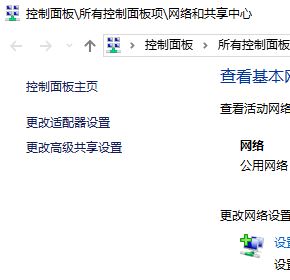
3、在当前使用的网络上单击右键,选择 属性 ;
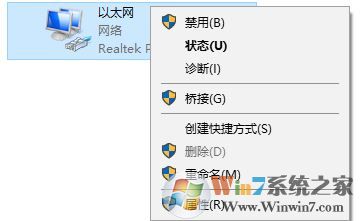
4、双击 internet 协议版本4(TCP/IPV4);
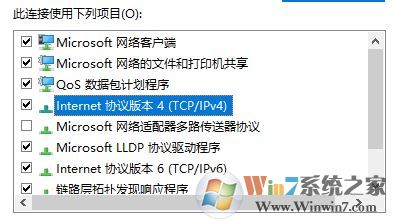
5、在“首选DNS服务器”编辑框中输入网络中心指定的DNS服务器地址(正确输入ISP提供的DNS服务器的IP地址)
如果不知道该如何输入去别人机器查下方便,在他们开始里,‘运行’输入cmd,然后打ipconfig -all 回车 下面就能找到DNS地址。
接着打开命令提示符(管理员身份),在命令行里输入ipconfig/flushdns然后回车,会显示已刷新DNS缓存,完成操作后重启计算机微软应用即可正常访问网络!
分享到:

